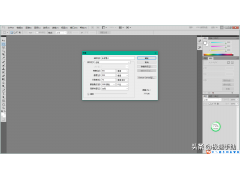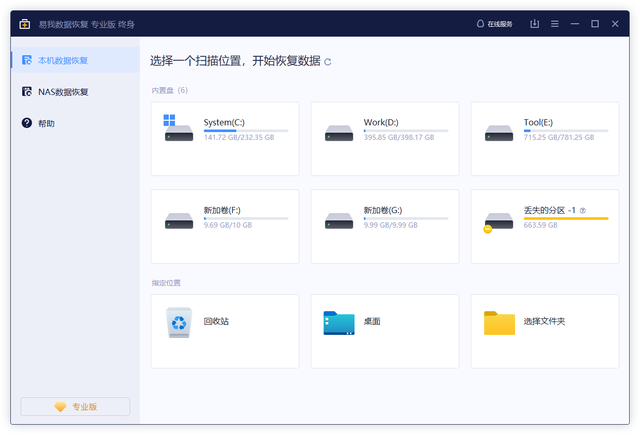word中添加页眉页脚及word页眉页脚设置在前面学无忧已经给大家介绍过,但是有网友想在word页眉中添加横线。这样我们就教大家在word页眉中如何添加横线的方法。
word2007页眉添加横线的方法
1、菜单栏点击“插入--页眉”,然后在点击“页眉布局--页眉边框”,弹出一个边框和底纹,如图所示:
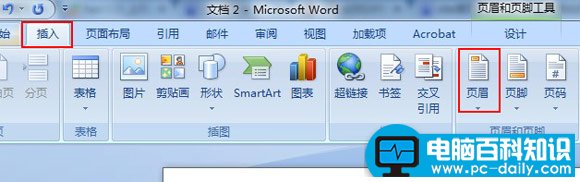
2、在打开的边框和底纹选项中,选择窗口中的横线按钮,然后在打开的横线窗口中,选择你喜欢或者需要的横线,如图所示:
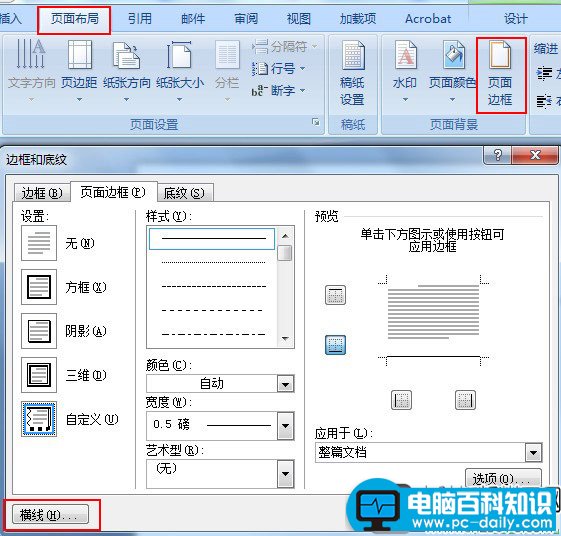
3、会出现很多线性,这里随便选择一个线性,然后在单击“确定”按钮这样就会自动在word中插入横线了。
word2003页眉添加横线的方法
1、单击菜单“视图----页眉和页脚”进入页眉编辑区,继续鼠标点击菜单栏的“格式----边框和底纹”。如图所示:
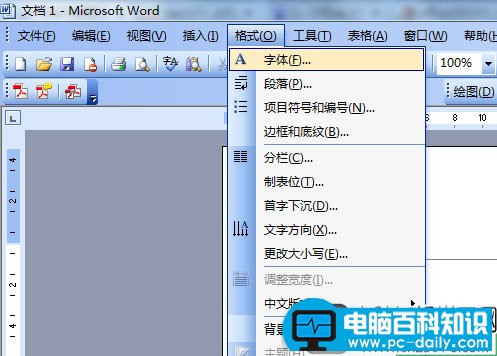
2、然后在依次点击“边框--自定义--下划线”应用于“段落”里面,设置好线性的宽度和颜色。如图所示:
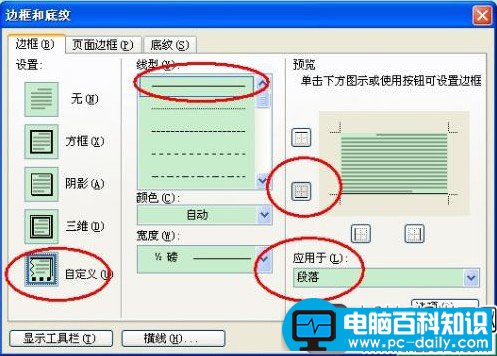
关于word页眉横线的插入就介绍到这里了,应该对你有帮助吧。如果觉得不错就别忘记分享给好友哦。